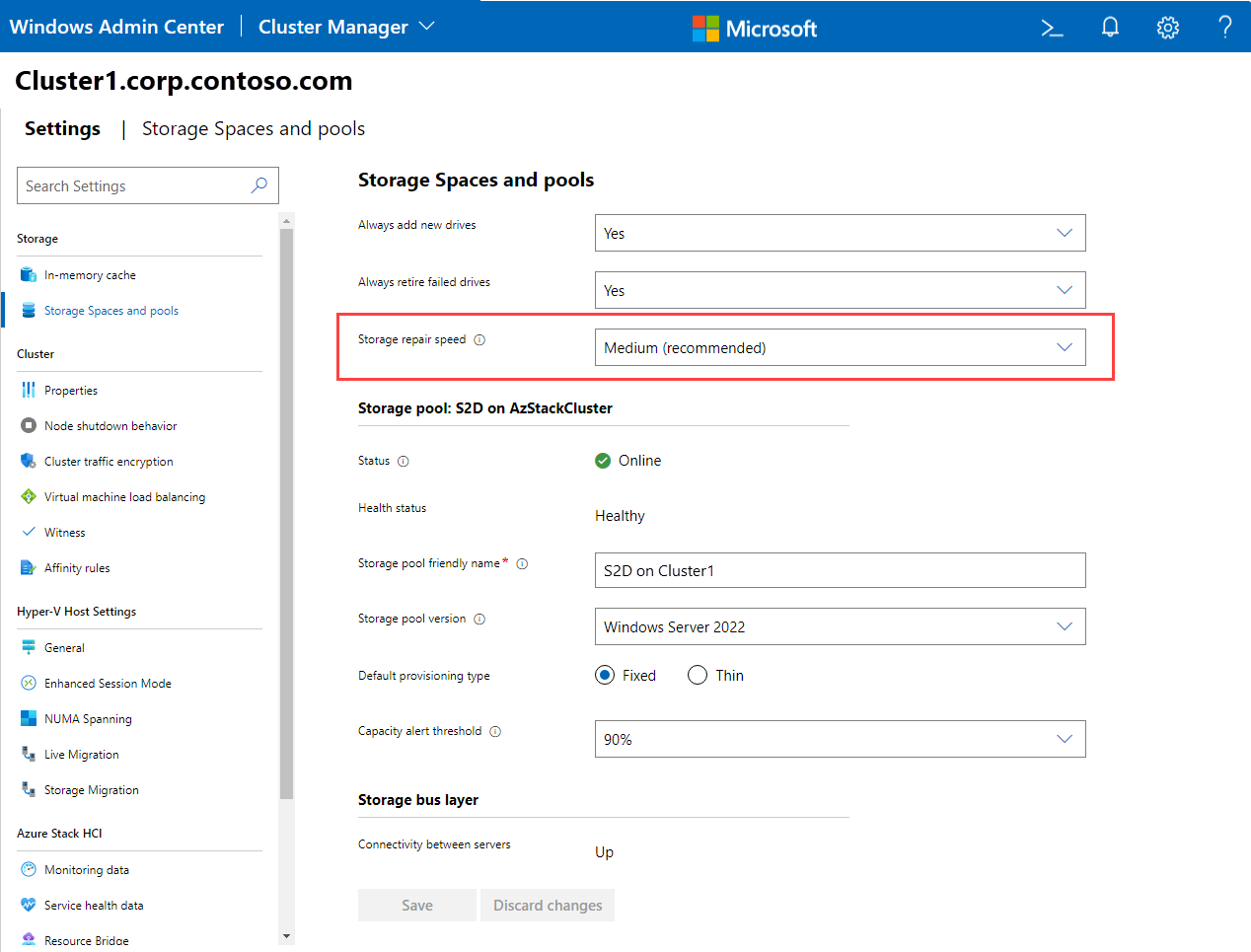Regulowana szybkość naprawy magazynu w usługach Azure Stack HCI i Windows Server
Dotyczy: Azure Stack HCI, wersje 22H2 i 21H2; Windows Server 2022
Ważne
Usługa Azure Stack HCI jest teraz częścią usługi Azure Local. Trwa zmiana nazwy dokumentacji produktu. Jednak starsze wersje rozwiązania Azure Stack HCI, na przykład 22H2 będą nadal odwoływać się do rozwiązania Azure Stack HCI i nie będą odzwierciedlać zmiany nazwy. Dowiedz się więcej.
Szybkość naprawy magazynu regulowanego przez użytkownika zapewnia większą kontrolę nad procesem ponownej synchronizacji danych, przydzielając zasoby do naprawiania kopii danych (odporność) lub uruchamiania aktywnych obciążeń (wydajność). Ta funkcja pomaga zwiększyć dostępność i umożliwia bardziej elastyczną i wydajną obsługę klastrów.
Ustawienia szybkości naprawy magazynu
Ustawienia naprawy szybkości magazynowania to:
| Ustawienie | Głębokość kolejki | Alokacja zasobów |
|---|---|---|
| Bardzo małe | 1 | Większość zasobów do aktywnych obciążeń |
| Niski | 2 | Więcej zasobów do aktywnych obciążeń |
| Średni (domyślnie) | 100 | Równoważy obciążenia i naprawy |
| Wys. | 8 | Więcej zasobów do ponownej synchronizacji i napraw |
| Bardzo wysoko | 16 | Większość zasobów do ponownej synchronizacji i napraw |
Bardzo niskie do niskich ustawień przydziela więcej zasobów do aktywnych obciążeń, co umożliwia serwerowi wykonywanie zadań o krytycznym znaczeniu. Zachowaj ostrożność podczas zmieniania ustawienia na Bardzo niskie, ponieważ może to mieć wpływ na czas przechowywania w celu odzyskania pełnej odporności. Wysoki do bardzo wysokich ustawień priorytetu ponownej synchronizacji i napraw magazynu, co pozwala na szybsze ukończenie cyklu poprawek i aktualizacji. Ustawieniem domyślnym jest Średni, co zapewnia równowagę obciążenia i priorytetyzację naprawy. Zaleca się zachowanie szybkości naprawy ustawionej na Średni w większości przypadków, chyba że istnieje dobry powód ustalania priorytetów odporności lub wydajności.
Ważne
Gdy szybkość naprawy magazynu jest ustawiona na Bardzo wysokie, mogą mieć wpływ aktywne obciążenia i wydajność klastra. Podobnie, gdy szybkość naprawy jest ustawiona na Bardzo niska, odzyskanie pełnej odporności zajmie więcej czasu na magazynowanie.
Zmienianie szybkości naprawy magazynu przy użyciu Centrum administracyjnego systemu Windows
Aby zmienić szybkość naprawy magazynu dla klastra przy użyciu programu Windows Admin Center, wykonaj następujące czynności:
- W Centrum administracyjnym systemu Windows połącz się z klastrem, a następnie wybierz pozycję Ustawienia w okienku Narzędzia .
- W okienku Ustawienia wybierz pozycję Miejsca do magazynowania i pule.
- Użyj listy rozwijanej Szybkość naprawy magazynu, aby wybrać żądaną szybkość.
- Przejrzyj tekst przestrogi, jeśli wybierze opcję Bardzo niska lub Bardzo wysoka.
- Wybierz pozycję Zapisz.
Zmienianie szybkości naprawy magazynu przy użyciu programu PowerShell
Aby sprawdzić bieżące ustawienie prędkości naprawy:
Get-StorageSubSystem -FriendlyName <name of cluster subsystem> | ft FriendlyName,VirtualDiskRepairQueueDepth
Aby ustawić szybkość naprawy:
Set-StorageSubSystem -FriendlyName <name of cluster subsystem> -VirtualDiskRepairQueueDepth <value>
Następne kroki
Aby uzyskać więcej informacji, zobacz również: